Table des matières
Introduction
Dans le monde trépidant d’aujourd’hui, Chat GPT est devenu un outil incontournable pour une communication rapide et efficace. Que ce soit pour le travail ou pour un usage personnel, Chat GPT a rendu plus facile que jamais la connexion avec les autres. Cependant, les longues conversations peuvent avoir des conséquences néfastes sur vos yeux, en particulier lorsque vous utilisez Chat GPT dans un environnement lumineux. C’est là qu’intervient le mode sombre de Chat GPT.
Avec le mode sombre de Chat GPT, vous pouvez modifier l’interface pour une palette de couleurs plus sombres, ce qui la rend plus agréable pour les yeux et réduit la fatigue oculaire. Dans cet article, nous explorerons les avantages du mode sombre de Chat GPT, comment l’activer et répondrons à quelques questions fréquemment posées.
Qu’est-ce que Chat GPT ?
ChatGPT est un grand modèle de langage développé par OpenAI, basé sur l’architecture GPT (Generative Pre-trained Transformer). Il est conçu pour comprendre et répondre aux entrées en langage naturel de manière conversationnelle.
Chat GPT est formé sur une grande quantité de données textuelles, notamment des livres, des articles et des sites Web, et a la capacité de générer des réponses cohérentes et contextuellement appropriées à une grande variété d’invites. Il est utilisé dans diverses applications, notamment les chatbots, les assistants virtuels et les systèmes automatisés de service client.
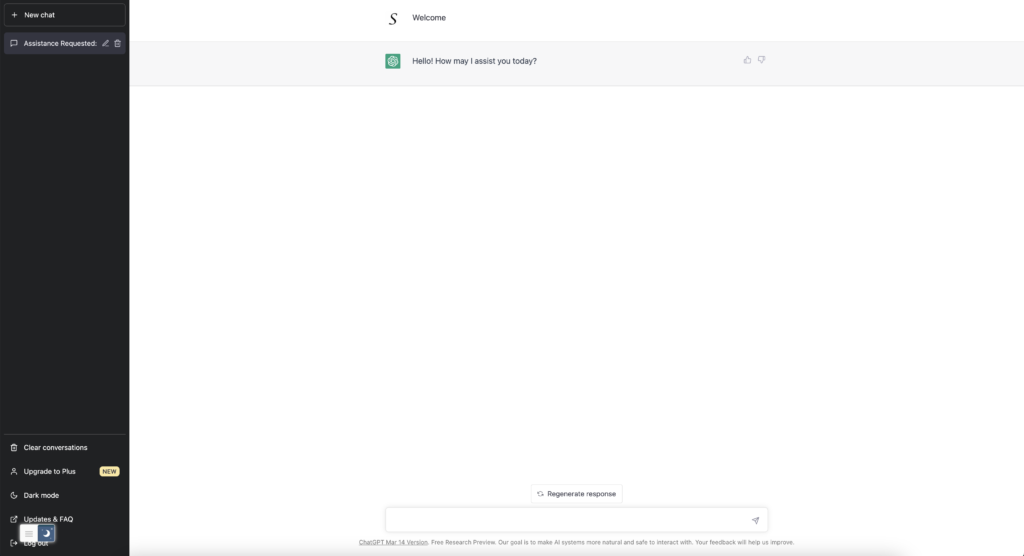
Les avantages du mode sombre de Chat GPT
Fatigue oculaire réduite
Les longues conversations peuvent être fatigantes pour les yeux, surtout lorsque vous regardez un écran lumineux. Le mode sombre de Chat GPT réduit la quantité de lumière émise par votre appareil, ce qui facilite la tâche des yeux et réduit la fatigue oculaire.
Meilleure lisibilité
Le mode sombre de Chat GPT améliore également la lisibilité en réduisant les reflets et en améliorant le contraste. Cela peut être particulièrement utile lors de la lecture de longs messages ou lors de l’utilisation de Chat GPT dans des environnements faiblement éclairés.
Durée de vie améliorée de la batterie
L’utilisation de Chat GPT en mode sombre peut également contribuer à préserver la durée de vie de la batterie, en particulier sur les appareils dotés d’écrans OLED ou AMOLED. Ces écrans consomment moins d’énergie pour afficher des couleurs plus sombres, ce qui signifie que l’utilisation de Chat GPT en mode sombre peut contribuer à prolonger la durée de vie de la batterie de votre appareil.
Interface personnalisable
Avec le mode sombre de Chat GPT, vous avez également la possibilité de personnaliser l’interface à votre guise. Cela signifie que vous pouvez choisir parmi différents schémas de couleurs sombres ou même définir vos propres couleurs personnalisées.
Comment activer le mode sombre de Chat GPT
Guide étape par étape intégré :
L’activation du mode sombre de Chat GPT est simple. Suivez ces étapes pour activer le mode sombre :
- Ouvrir le chat GPT
- Cliquez sur le menu des paramètres
- Cliquez sur l’onglet « Apparence »
- Sélectionnez « Mode sombre »
- Profitez de Chat GPT en mode sombre !
Méthodes alternatives :
Si vous préférez ne pas utiliser la fonctionnalité de mode sombre intégrée, il existe d’autres méthodes que vous pouvez utiliser pour activer le mode sombre. Utilisation de l’extension de navigateur Éteindre les lumières. Cela peut vous donner un arrière-plan noir uni ou tout autre arrière-plan en mode nuit que vous souhaitez voir.
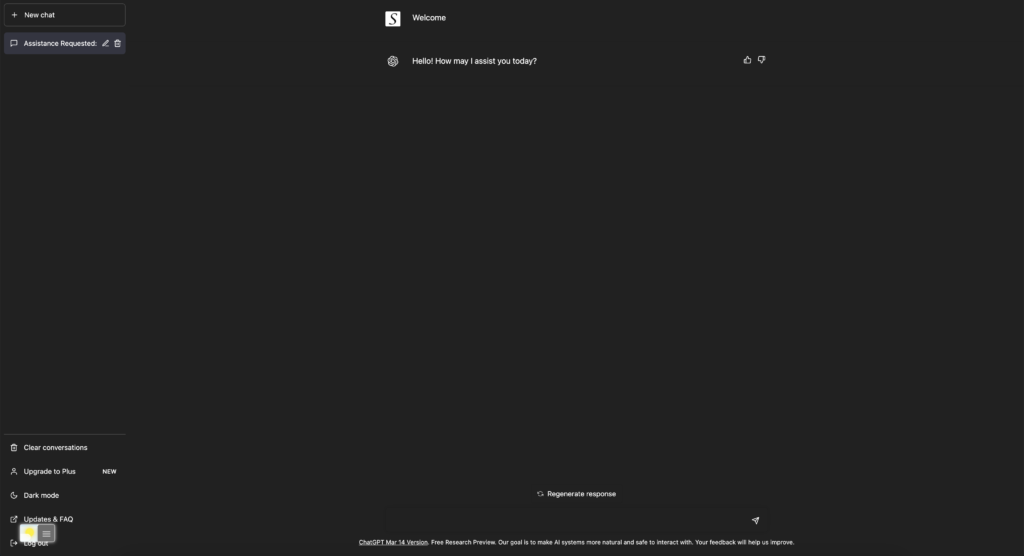
Pour les utilisateurs Internet de bureau réguliers, vous pouvez également obtenir cette version Chat GPT Night Mode sur votre navigateur Web préféré. Cela avec l’option Mode nuit dans l’extension du navigateur Turn Off the Lights. Suivez les étapes ci-dessous pour activer cette solution gratuite dans votre navigateur Web :
- Téléchargez le Désactiver l’extension de navigateur Lights
- Cliquez à droite sur le bouton gris de la lampe et sélectionnez Possibilités dans l’élément de menu
- La page Options d’extinction des lumières s’affiche et sélectionnez l’onglet Mode nuit
- Et activez ici la Nuit changer ou la appui long fonctionnalité pour activer le mode nuit sur la page Web actuelle
De plus, vous pouvez personnaliser les couleurs de l’arrière-plan, du texte et des liens hypertexte du site Web. Vous pouvez donc personnaliser votre style de thème de nuit. Et obtenez le mode sombre sur Chat GPT que vous souhaitez voir dans votre navigateur Web.
Accès au site (uniquement pour Chat GPT Dark Mode)
L’extension de navigateur Turn Off the Lights prend votre vie privée très au sérieux et vous configurez cette extension de navigateur pour autoriser uniquement le site Web Webflow. Voici les étapes à suivre pour activer cette fonctionnalité.
- Ouvrez le chrome://extensions page et recherchez Éteindre les lumières

- Cliquez sur le bouton Détails pour ouvrir les informations détaillées sur cette extension Chrome
- Rechercher la rubrique Accès au site, et cliquez sur la case de sélection jusqu’à l’élément de menu « Sur des sites spécifiques«
- Un nouveau panneau contextuel apparaît, et tapez maintenant cette URL dans la zone de texte « https://chat.openai.com »
- Lorsque vous avez terminé, cliquez sur le bleu Ajouter bouton pour fermer ce panneau
Conclusion
J’espère que cela répond à l’une de vos questions sur le mode sombre de Chat GPT :
- Comment activer le mode sombre sur Chat GPT ?
- Existe-t-il un mode sombre pour Chat GPT ?
- Comment activer le mode sombre de Chat GPT ?
- Quels sont les avantages de l’utilisation du mode sombre de Chat GPT ?
- Le mode sombre de Chat GPT ne fonctionne pas
- Comment installer Chat GPT dark ?
- Activer le mode sombre sur n’importe quel site Web
Si vous trouvez utile d’obtenir votre mode sombre pour Chat GPT, vous pouvez partagez le lien sur Facebook ou partagez le lien sur Twitter. Ainsi, votre famille, vos amis ou vos collègues peuvent connaître cet outil gratuit et pratique.
FAQ
Qu’est-ce que le mode sombre de Chat GPT ?
Le mode sombre de Chat GPT est une fonctionnalité qui modifie l’interface de Chat GPT en une palette de couleurs plus sombres.
Comment activer le mode sombre de Chat GPT ?
Pour activer le mode sombre, suivez simplement ces étapes : Cliquez sur l’icône de profil dans le coin supérieur droit de l’écran.
Sélectionnez « Paramètres » dans le menu déroulant.
Cliquez sur l’onglet « Apparence ».
Basculez le commutateur à côté de « Mode sombre » sur la position activée.
Trois choses importantes à savoir sur le mode sombre de ChatGPT ?
Le mode sombre peut aider à réduire la fatigue oculaire et peut être plus confortable à utiliser dans des environnements faiblement éclairés.
Vous pouvez basculer entre les modes sombre et clair à tout moment en suivant les étapes ci-dessus.
La fonctionnalité de mode sombre est disponible sur tous les appareils et plates-formes sur lesquels ChatGPT est accessible.
Le mode sombre de ChatGPT affecte-t-il la durée de vie de la batterie de mon appareil ?
Oui, le mode sombre de ChatGPT peut affecter la durée de vie de la batterie de votre appareil, mais l’ampleur de l’impact dépendra du type d’écran de votre appareil. Les écrans OLED et AMOLED sont les plus concernés, car ces écrans n’éclairent que les pixels qui affichent de la lumière. Par conséquent, l’utilisation du mode sombre sur ces écrans peut réduire considérablement la consommation d’énergie et améliorer la durée de vie de la batterie.
Le mode sombre de ChatGPT aide-t-il à lutter contre la fatigue oculaire ?
Oui, le mode sombre de ChatGPT peut aider à réduire la fatigue oculaire, en particulier lors de l’utilisation de la plateforme pendant de longues périodes dans des environnements faiblement éclairés. Les fonds blancs peuvent être agressifs pour les yeux et une exposition prolongée peut entraîner fatigue et inconfort. Le mode sombre utilise un arrière-plan noir ou sombre, ce qui peut être plus agréable pour les yeux et réduire la fatigue oculaire.
Did you find technical, factual or grammatical errors on the Turn Off the Lights website?
You can report a technical problem using the Turn Off the Lights online technical error feedback form.